Samsung Galaxy-də pop-up bildirişlərin tərzini necə tənzimləmək olar
Siz messencer, SMS və ya tətbiqdən bildiriş alarkən smartfonun ekranında mesajın mətninin göstərildiyi kiçik ovalşəkilli pəncərə görünür.
Əlavə tənzimləmələrin köməyi ilə bu bildirişləri daha nəzərəçarpan edə bilərsiniz. Məsələn, mesaj alan zaman ekranın effektlərini təyin etməklə- bu funksiya Yan ekranın işıqlanması adlanır. Bunu necə edəcəyiniz barədə aşağıdakı təlimatı oxuyun.
Qeyd:
Yan ekranın işıqlanması qaydası zəng gələndə (o cümlədən messencerdə) və poçt tətbiqlərinə (məsələn, Gmail) məktub daxil olanda işləmir.
Android və Oni UI -nin versiyasından asılı olaraq bildirişlərin tərzinin tənzimlənməsi üsulu və variantları fərqlənə bilər. Təlimatı açmaq üçün smartfonunuzda Android versiyasının adının üzərinə basın.
Qısa görüntü üçün tətbiqlər bölməsində ekranda hansı tətbiqlərin mesajlarının pop-up bildirişləri kimi əks olunacağını tənzimləyə bilərsiniz.
Əgər tətbiqin sürüngəcini deaktiv etsəniz, bildirişlər panelində ("pərdədə") yeni mesajlar haqqında bildirişlər əks olunacaq, amma ekrana çıxmayacaq.
Əgər siz heç bir pop-up bildiriş almaq istəmirsinizsə, "Bütün tətbiqlər"in yanındakı sürüngəci deaktiv edin.
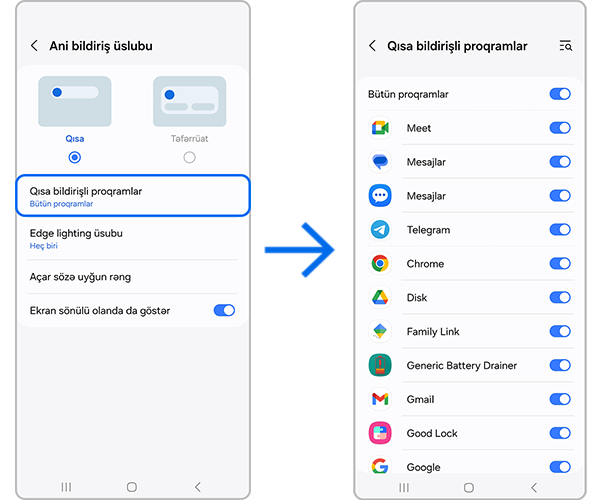
Yan ekranın işıqlanma tərzi bölməsində seçmək olar:
- эbildiriş effektləri,
- rəng (avto, standart rənglər və ya palitranın rəngləri),
- bildiriş effektlərinin şəffaflığı,
- bildiriş çərçivəsinin eni,
- bildirişin əks olunma müddəti.
Pop-up bildiriş tərzini seçin və tənzimləməni tətbiq etmək üçün OK düyməsini sıxın.
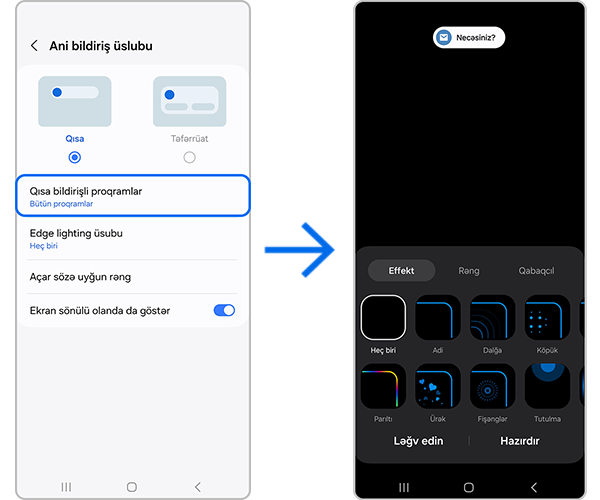
Qeyd: əlçatan effektlərin sayı və görünüşləri smartfonun modelindən asılıdır.
1-ci addım. Tənzimləmələri açın və Bildirişlər bölməsinə keçin.
2-ci addım. Bildirişlərin qısa formasını təyin edin və Pop-up pəncərənin qısa görüntü parametrlərinin üzərinə basın. Bu tənzimləmələr Ətraflı forma üçün əlçatan deyil.
3-cü addım. Yan ekranın işıqlanma tərzini açın.
4-cü addım. Pop-up bildiriş tərzini seçin və tənzimləməni tətbiq etmək üçün OK düyməsini sıxın.
Pop-up bildiriş üçün tənzimləmək olar:
- effektlər,
- rəng (avto, standart rənglər və ya palitranın rəngləri),
- effektlərin şəffaflığı,
- bildiriş çərçivəsinin eni,
- bildirişin əks olunma müddəti.
Qeyd: əlçatan effektlərin sayı və görünüşləri smartfonun modelindən asılıdır.
Qoşulmuş tətbiqlər bölməsində ekranda hansı tətbiqlərin mesajlarının pop-up bildirişləri kimi əks olunacağını tənzimləyə bilərsiniz.
Əgər tətbiqin sürüngəcini deaktiv etsəniz, bildirişlər panelində ("pərdədə") yeni mesajlar haqqında bildirişlər əks olunacaq, amma ekrana çıxmayacaq.
Əgər siz heç bir pop-up bildiriş almaq istəmirsinizsə, "Bütün tətbiqlər"in yanındakı sürüngəci deaktiv edin.
1-ci addım. Tənzimləmələri açın və Ekran bölməsinə keçin.
2-ci addım. Bükülən ekran bölməsinə keçin.
3-cü addım. Yan işıqlanma bölməsini açın.
4-cü addım. Funksiyanı aktivləşdirmək üçün sürüngəcin üzərinə basın. Aşağıdakı bölmələrdə tətbiqlərin siyahısını, bildirişlərin əks olunması vaxtı və tərzini tənzimləyə bilərsiniz.
İşıqlanma tərzi bölməsində seçmək olar:
- bildiriş effektləri,
- rəng,
- bildiriş effektlərinin şəffaflığı,
- bildiriş çərçivəsinin eni,
- bildirişin əks olunma müddəti.
Pop-up bildiriş tərzini seçin və tənzimləməni tətbiq etmək üçün Hazırdır düyməsini sıxın.
Qeyd: əlçatan effektlərin sayı və görünüşləri smartfonun modelindən asılıdır.
Tətbiqlərin seçilməsi bölməsində ekranda hansı tətbiqlərin mesajlarının pop-up bildirişləri kimi əks olunacağını tənzimləyə bilərsiniz.
Əgər tətbiqin sürüngəcini deaktiv etsəniz, bildirişlər panelində ("pərdədə") yeni mesajlar haqqında bildirişlər əks olunacaq, amma ekrana çıxmayacaq.
Əgər siz heç bir pop-up bildiriş almaq istəmirsinizsə, "Bütün tətbiqlər"in yanındakı sürüngəci deaktiv edin.
Yan işıqlanmanı göstərmək bölməsində pop-up bildirişlərin nə vaxt əks olunacağını tənzimləmək olar:
- ancaq yandırılmış ekranda,
- ancaq söndürülmüş ekranda,
- və ya həmişə.
1-ci addım. Tənzimləmələri açın və Ekran bölməsinə keçin.
2-ci addım. Bükülən ekran bölməsinə keçin.
3-cü addım. Yan işıqlanma bölməsini açın.
4-cü addım. Funksiyanı aktivləşdirmək üçün sürüngəcin üzərinə basın. Aşağıdakı bölmələrdə tətbiqlərin siyahısını, bildirişlərin əks olunması vaxtı və tərzini tənzimləyə bilərsiniz.
Yan işıqlanmanı göstərmək bölməsində pop-up bildirişlərin nə vaxt əks olunacağını tənzimləmək olar:
- ancaq yandırılmış ekranda,
- ancaq söndürülmüş ekranda,
- və ya həmişə.
Yan ekranın işıqlanma tərzi bölməsində seçmək olar:
- bildiriş effektləri,
- rəng,
- bildiriş effektlərinin şəffaflığı,
- bildiriş çərçivəsinin eni,
- bildirişin əks olunma müddəti.
Pop-up bildiriş tərzini seçin və tənzimləməni tətbiq etmək üçün Hazırdır düyməsini sıxın.
Qeyd: əlçatan effektlərin sayı və görünüşləri smartfonun modelindən asılıdır.
"Yan ekranın işıqlanma rejimi" funksiyasını aktivləşdirmək pop-up bildirişlərlə hərəkətləri icra etməyə imkan yaradacaq: tətbiqləri işə salmaq və bildirişləri rədd etmək.
Bildirişlərin idarə edilməsi bölməsində ekranda hansı tətbiqlərin mesajlarının pop-up bildirişləri kimi əks olunacağını tənzimləyə bilərsiniz.
Əgər tətbiqin sürüngəcini deaktiv etsəniz, bildirişlər panelində ("pərdədə") yeni mesajlar haqqında bildirişlər əks olunacaq, amma ekrana çıxmayacaq.
Əgər siz heç bir pop-up bildiriş almaq istəmirsinizsə, "Bütün tətbiqlər"in yanındakı sürüngəci deaktiv edin.
Şərhiniz üçün təşəkkür edirik!
Bütün sualları cavablandırın.






